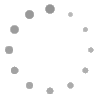Sipariş Yönetimi
Müşteriler sipariş için gerekli tüm bilgileri girip siparişlerini tamamladıkları anda sipariş listesi penceresinde görünür hale gelirler. Siparişler siz sıralamaya müdahale etmediğiniz takdirde en son gelen en üstte yer alacak şekilde listelenir. Sipariş Listesi butonuyla siparişlerinize liste olarak ulaşabilirsiniz.
Aradığınız siparişlere ulaşma yöntemleri:
Sipariş listesini filtrelemek için tarih aralığı koyma, metin tabanlı arama yapma ve sorgu kriterleri belirleme gibi farklı yöntemler mevcuttur. Sistem listeyi belirlerken her üç alandaki sınırlamaları da aynı anda dikkate alır. Bu yüzden yöntem değiştirdiğinizde önceki yöntemle yaptığınız sınırlamayı kaldırma gereği duyabilirsiniz.

- Tarih Aralığı Seçerek: Sipariş penceresi ilk açıldığında son 30 güne ait tüm siparişleri listeler. İsterseniz seçimi değiştirerek daha farklı bir tarih aralığı içinde verilmiş siparişlere ulaşabilirsiniz.

-
Metin Tabanlı Arama Yaparak: Aradığınız siparişin herhangi bir detay bilgisinde geçtiğini bildiğiniz bir kelime ya da kelime kökünü kullanarak arama yapabilirsiniz. Arama kutusuna kelimeyi yazıp
 ikonuna tıkladığınızda eşleşen tüm siparişler listelenecektir. Yeniden tam döküm almak için bu kez arama kutusunu boş bırakarak ikona tıklayın.
ikonuna tıkladığınızda eşleşen tüm siparişler listelenecektir. Yeniden tam döküm almak için bu kez arama kutusunu boş bırakarak ikona tıklayın.

Hazır Sipariş Sorgularını Kullanarak: "Filtre Seç" başlıklı liste kutusunda en sık ihtiyaç duyabileceğiniz kriterlere göre hazırlanmış sorgu seçeneklerini göreceksiniz. Bunlardan amacınıza uygun olanı seçip yandaki  ikonuna tıkladığınızda bu koşulu sağlayan siparişler listelenecektir. İsterseniz aynı kutudan başka sorgular da seçip ek kriter olarak ekleyebilirsiniz. Birden fazla kriter seçtiğinizde, bağıntı kutusundaki değere göre kriterler birleştirilerek arama yapılır. "VE" seçili ise tüm kriterlere aynı anda uyan siparişler listelenirken, "VEYA" seçiminde kriterlerden herhangi birine uyan tüm siparişler listelenecektir. Kriterlerin artık uygulanmasını istemiyorsanız kriter yanındaki
ikonuna tıkladığınızda bu koşulu sağlayan siparişler listelenecektir. İsterseniz aynı kutudan başka sorgular da seçip ek kriter olarak ekleyebilirsiniz. Birden fazla kriter seçtiğinizde, bağıntı kutusundaki değere göre kriterler birleştirilerek arama yapılır. "VE" seçili ise tüm kriterlere aynı anda uyan siparişler listelenirken, "VEYA" seçiminde kriterlerden herhangi birine uyan tüm siparişler listelenecektir. Kriterlerin artık uygulanmasını istemiyorsanız kriter yanındaki  ikonuna tıklayarak filtreyi devre dışı bırakın.
ikonuna tıklayarak filtreyi devre dışı bırakın.

-
Kendi Özel Ürün Sorgulama Kriterlerinizi Oluşturarak: Bazı durumlarda belirli tipteki siparişlere bir defada erişme ihtiyacı duyabilirsiniz. Örneğin İzmir'den, 10 eylül 2017'den sonra, ödemesi havale ile yapılmış olan siparişleri listelemek isteyebilirsiniz. Bu tür bir arama için
 ikonuna tıklayarak sorgu hazırlama penceresini açın. Kriter seçimi liste kutusunu açarak ilk kriterinizi seçin. Sonraki seçimleri takip ederek kriteri tamamlayın. Eğer başka kriterleriniz de varsa "Filtre Oluştur" butonuna tıklayarak sonraki kriterinizi oluşturun. Kriterlerinizin tümüne aynı anda uyan siparişlere ulaşmak için "VE" bağıntısını kullanın. Kriterlerinizden herhangi birine uyan tüm siparişleri görmek içinse "VEYA" seçin. "Tamamla ve Kapat" butonuna tıkladığınızda sorgu kriterlerinize uyan siparişler bulunup listelenecektir.
ikonuna tıklayarak sorgu hazırlama penceresini açın. Kriter seçimi liste kutusunu açarak ilk kriterinizi seçin. Sonraki seçimleri takip ederek kriteri tamamlayın. Eğer başka kriterleriniz de varsa "Filtre Oluştur" butonuna tıklayarak sonraki kriterinizi oluşturun. Kriterlerinizin tümüne aynı anda uyan siparişlere ulaşmak için "VE" bağıntısını kullanın. Kriterlerinizden herhangi birine uyan tüm siparişleri görmek içinse "VEYA" seçin. "Tamamla ve Kapat" butonuna tıkladığınızda sorgu kriterlerinize uyan siparişler bulunup listelenecektir.

İpucu: Sık sık kullandığınız sabit arama kriterleriniz varsa, sorgunuzu oluşturduktan hemen sonra pencerenin aşağısındaki "Filtreyi Kaydet" alanında uygun bir isim vererek kaydedebilirsiniz. Böylece sorgunuz "Sipariş Sorguları" penceresindeki sorgu liste kutusunda yerini alacak ve her defasında tekrar oluşturmanıza gerek kalmayacaktır.
Siparişlerin Listelenmesi:
Siparişler pek çok farklı bilgi sütunuyla birlikte listelenecektir. Bu sütunlardan gerek görmediklerinizi kaldırıp gerekenleri ekleyerek, siparişleri ekranda en verimli şekilde takip edebilirsiniz. Bu işlemi "Sütun Seçimi" başlıklı sekmeden kolayca yapabilirsiniz. Ekranda bir defada listelenecek sipariş satırı sayısını belirlemek için, listenin üzerindeki "Satır Sayısı" başlıklı çubuğu kullanın. Çok sayıda sipariş olduğunda sonraki liste sayfalarına geçmek için  butonlarını kullanabilirsiniz. Ayrıca, sütun başlıklarına tıklayarak siparişleri başlığa göre alfabetik sıralamanız da mümkündür. (İkinci kez tıklarsanız bu kez ters alfabetik sıralama yapılır)
butonlarını kullanabilirsiniz. Ayrıca, sütun başlıklarına tıklayarak siparişleri başlığa göre alfabetik sıralamanız da mümkündür. (İkinci kez tıklarsanız bu kez ters alfabetik sıralama yapılır)
Sipariş Gönderisi Oluşturma :
Sipariş bilgilerinin kontrolü ve düzenlenmesi : Sipariş listesinde herhangi bir satırda sipariş no (S.No) linkine tıklarsanız, o siparişle ve müşteriyle ilgili detaylı bilgilere ulaşabileceğiniz bir pencere açılacaktır.
- Sipariş Bilgileri: Siparişle ilgili detaylı bilgilere ulaşabilirsiniz. Siparişin durumunu belirleyebilir ve açıklama bölümüne (varsa) sipariş süreciyle ilgili notlarınızı ekleyebilirsiniz. Müşteri siteye giriş yapıp siparişinin durumunu kontrol ettiğinde, durum bölümünde seçtiğiniz bilgiyi görür. Bu nedenle siparişin her aşamasında (ödeme onayı, hazırlık, gönderme vb.) bu bölümün güncellenmesi gerekir. Güncellemeyi yaptıktan sonra "Değişiklikleri Güncelle" butonuna tıklayınız. Hediye Notu kısmına genellikle pazaryerlerindeki kargo referans kodu getirtilir.
- Sipariş Ödemesi: Siparişin ödemesi ile ilgili detaylı bilgilere bu bölümden ulaşabilirsiniz.
- Kullanıcı Bilgileri: Müşterinin siteye üye olurken girmiş olduğu isim, adres ve iletişim bilgileri yer alır. Bu bölümü olası gerçekdışı bilgi kayıtlarına karşı kontrol edebilir ve müşteriyle irtibat kurmak için kullanabilirsiniz. Bilgilerde hata varsa düzeltme yapabilirsiniz.
- Sipariş Notları: Siparişe ait not almak isterseniz bu alanı kullanabilirsiniz
- Sipariş Durum Geçmişi: Geçmişte verilen siparişlere ait son durumu ve durumla ilgili ayrıntılara bu bölümden ulaşabilirsiniz.
- Diğer Siparişler: Müşterilerin geçmişteki tüm siparişlerinin listesine ulaşmak ve incelemek için kullanabilirsiniz.
Manuel Sipariş Gönderisi Oluşturma Videosu :
Önemli: Kargo Entegrasyonu kullanıyorsanız, gönderiyi videodaki gibi "Oluştur" ile elle oluşturmayınız. İzleyeceğiniz videoda kargo referans kodu elle girilmektedir. Kargo entegrasyonunda ise referans kodu web servisten otomatik olarak çekilmektedir.
İçerik Hazırlanıyor
Sipariş Sorguları:
Sipariş Listesi butonuyla siparişlerinize liste olarak ulaşabilirsiniz.Bu sayfadan sorgu alanına erişebilirsiniz.

Sipariş aşamalarını geçerek sipariş oluşturmuş müşterilere ait sipariş bilgilerini bulabilirsiniz. Kullanıcının Ad-Soyad, Sipariş No. E-posta, İşlem Tarihi, Kargo bilgileri, Ödeme Türü gibi bilgilerini bulabilirsiniz. Sipariş no üzerine tıklayıp sipariş detaylarına ulaşabilir ve burada siparişin durumuna göre işlem yapabilirsiniz.

Sipariş Yazdırma:
Bu alandan siparişinizi sisteminizde kayıtlı olan şipariş şablonlarınıza göre yazdırabilirsiniz. Şablonlar aynı zamanda kullanıcılarınıza durum değişiklerinde gönderilen mail içerikleridir.
Not: Siparişi yazdırmadan önce üstteki resimde görüldüğü gibi ilgili sipariş, satır sonundaki seçim kutusundan işaretlenmelidir.
Sipariş yazdırma sekmesinin altında bulunan açılır menüye (Drop Down) tıkladıktan sonra işlem yapmak istediğiniz şablonu seçerek ve hemen yanında bulunan sipariş ayrıntılarını da yazdırmanızı sağlayacak olan kutucuğu işaretleyerek Seçili Siparişleri Yazdır butonuna tıkladığınızda işlem gerçekleşmiş olacaktır.

Yazdırma işlemi direk yazcıdan olmayacaktır. Sipariş şablonunuzu bilgisayarınızda dosya olarak görebileceksiniz.

Sistemde standart olarak gelen sipariş şablonlarınızın içeriğini kendiniz düzenleyebilirsiniz. Ayrıntılı bilgiyi Mesaj Şablonları sayfasından edinebilirsiniz.
Sütun Seçimi:
Bu alanda alt kısımda bulunan başlık alanlarını düzenleyebilirsiniz. Bunu yapmak için Sütün Seçimi alanının hemen altında bulunan Check işareti konulmuş olan alanlarda ki onay işaretini kaldırarak görmek istemediğiniz bölümleri iptal edebilirsiniz. Yani üst kısımda yapacağınız değişiklikler ok işareti ile gösterilmiş alanları etkiler.

Sipariş Durumları:
Bu alandan siparişlerinizin durumunu görebilirsiniz.


Sipariş Aktarımı:
Bu alanda açılır menüden seçeceğiniz, Sipariş, Sipariş Detay ve Sipariş Ödemeleri ile ilgili bilgileri, Excele Aktar butonu ile aktarabilirsiniz. Yalnızca o sayfaya ait olan bilgileri aktarmak isterseniz bu sayfadaki, Tüm bilgileri aktarmak isterseniz tüm sayfalardaki butonunun aktif olmasına dikkat ediniz.

Özel Raporlar: